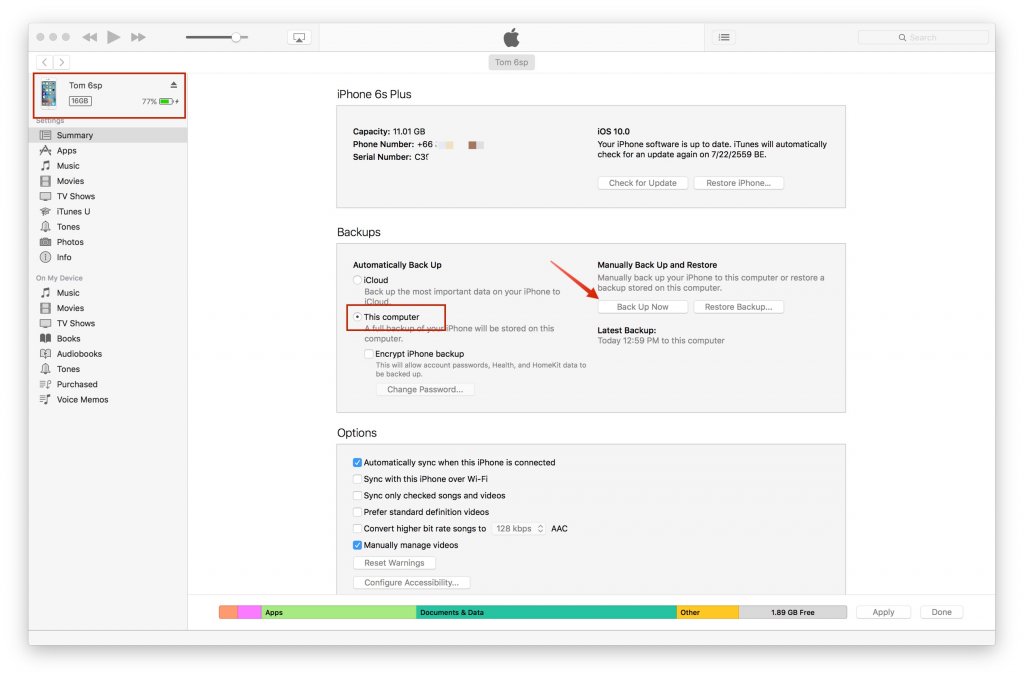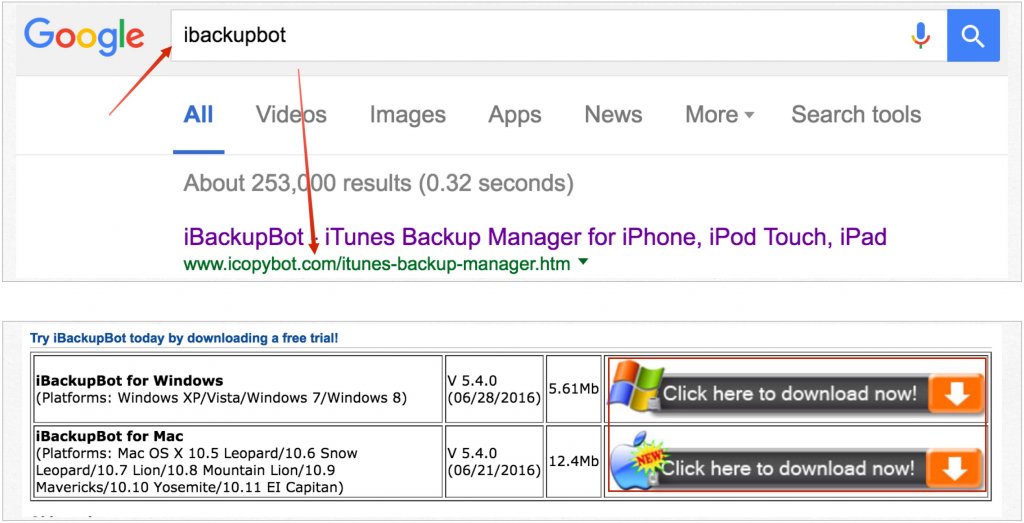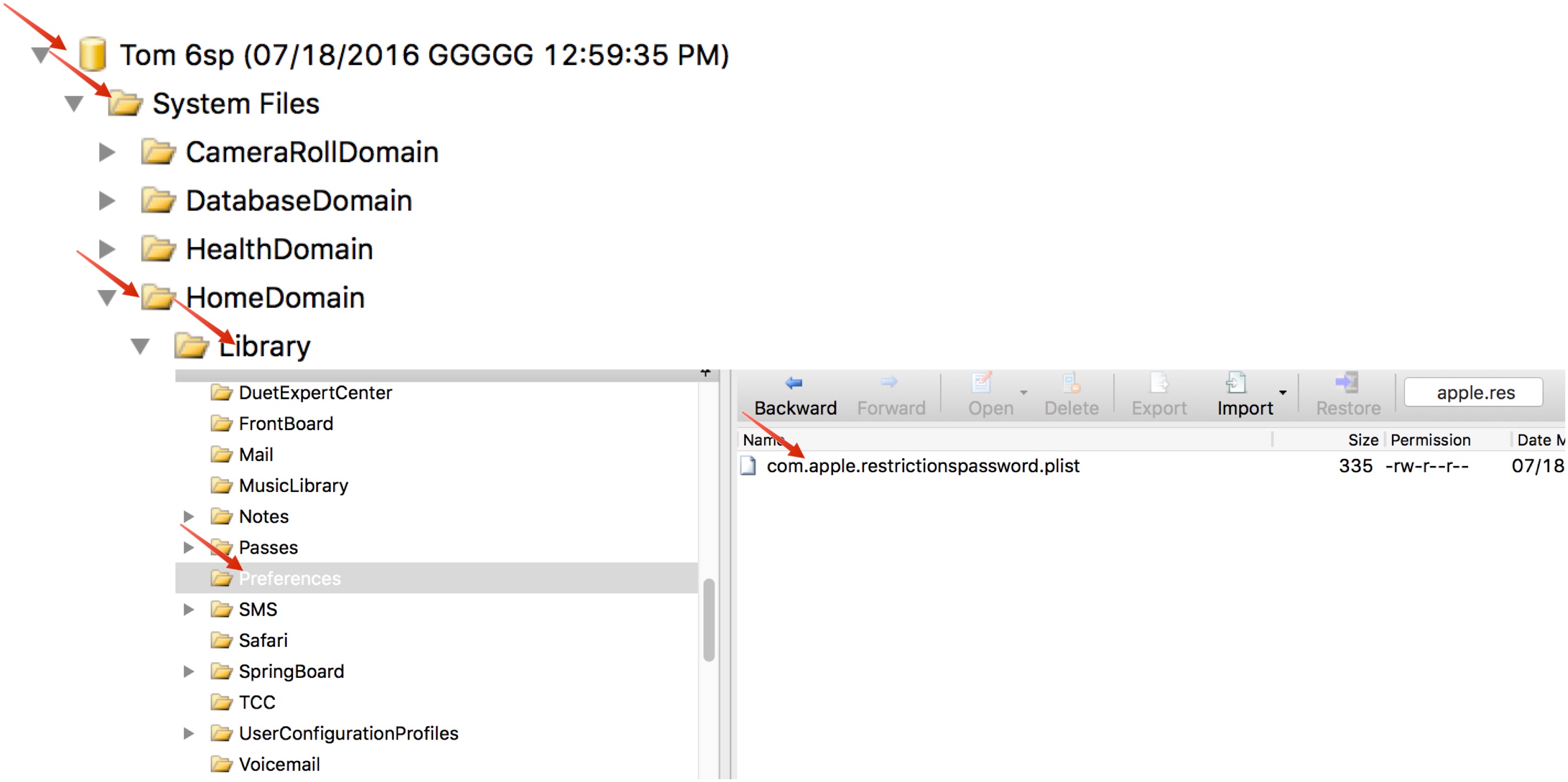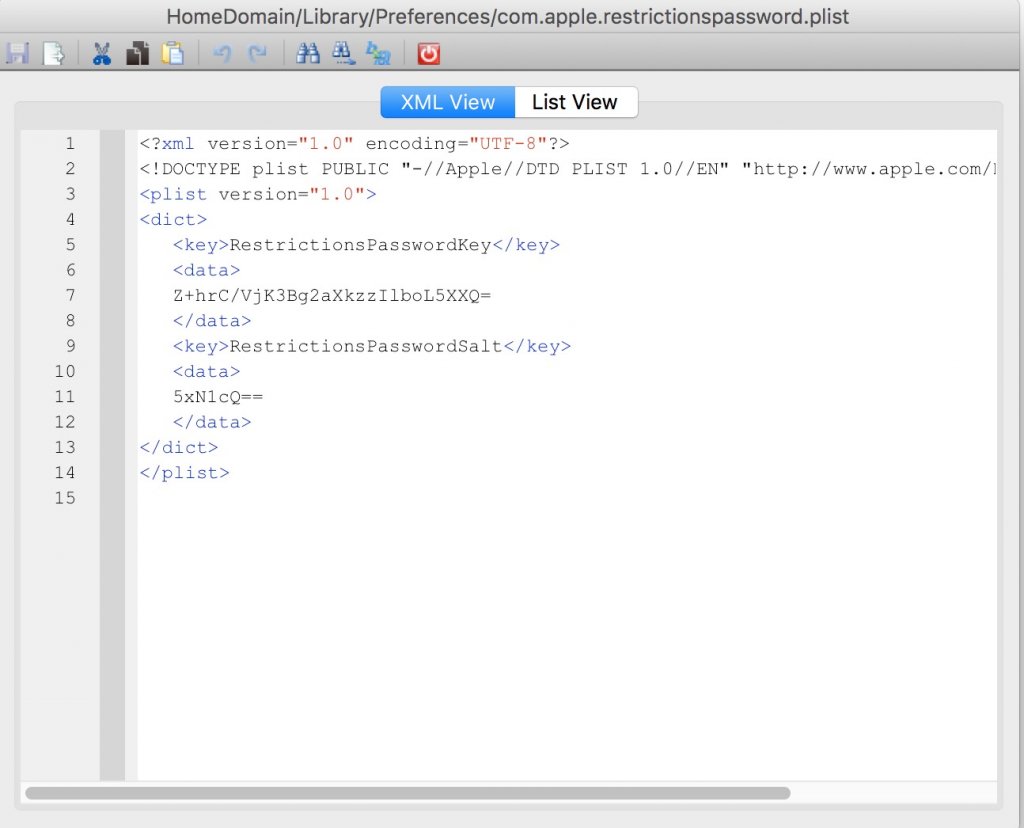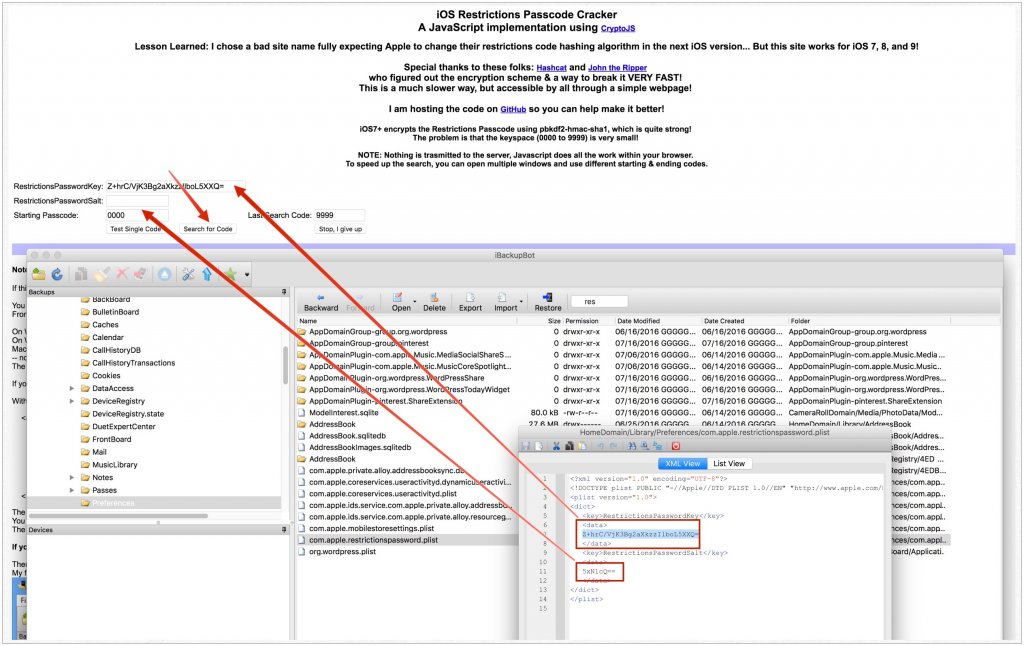เทคนิคต่อไปนี้เป็นการแก้ไขปัญหา “ตั้งรหัสการจำกัดหรือว่า Restrictions เอาไว้แล้วลืม” จะแก้ไขอย่างไร โดยไม่ต้องล้างเครื่องให้ข้อมูลหาย
การจำกัดหรือว่า Restrictions ใน iPhone, iPad คืออะไร?
คุณสามารถใช้การจำกัดหรือที่เรียกว่าการควบคุมโดยผู้ปกครองเพื่อปิดกั้นหรือจำกัดแอพและคุณสมบัติบางอย่างบน iPhone, iPad หรือ iPod touch ซึ่งรวมถึงการเข้าถึงคอนเทนต์ที่ไม่เหมาะสมใน iTunes Store
ที่มา Apple
ตัวอย่างการใช้งานการจำกัดที่ผมเคยแนะนำเอาไว้ให้แล้วเช่น วิธีป้องกันไม่ให้ลบแอปออกจาก iPhone, iPad โดยไม่ได้รับอนุญาต
หากลืมรหัสจำกัดที่ตั้งเอาไว้จะแก้ไขอย่างไร?
เคยแนะนำเอาไว้รอบหนึ่งแล้วที่ วิธีแก้ปัญหาติด “ป้อนรหัสผ่าน” หรือรหัส การจำกัด (Restriction) ไม่ถูกต้อง ซึ่งวิธีการนั้นจะต้องล้างเครื่อง (Restore) และทำให้ข้อมูลหาย
แต่วิธีที่ 2 นี้ ทำได้โดยข้อมูลไม่สูญหาย
แก้ไขปัญหา ลืมรหัสการจำกัด Restrictions ใน iPhone อย่างไรไม่ให้ข้อมูลหาย
ขั้นที่ 1 สำรองข้อมูล iPhone, iPad เครื่องที่มีปัญหาด้วย iTunes เลือกสำรองลงที่คอมพิวเตอร์ (This computer หรือ คอมพิวเตอร์เครื่องนี้) แล้วเลือก Back Up Now รอจนกว่าจะสำรองเสร็จ
ขั้นที่ 2 ติดตั้ง iBackupbot ลงที่คอม Mac หรือ PC
ขั้นที่ 3 เปิดดูไฟล์ iPhone Backup ด้วย iBackupbot
เปิด iBackupbot
เลือก iPhone Backup (ดูจากชื่อ iPhone ก็ได้) จากนั้นไปที่
- System Files> HomeDomain> Library> Preferences
ค้นหาไฟล์ที่ชื่อว่า com.apple.restrictionspassword.plist แล้วดับเบิ้ลคลิกเปิดขึ้นมา จะเจอหน้าต่างประมาณนี้ (ระหว่างการดับเบิ้ลคลิกเพื่อเปิดดูไฟล์ระบบจะถามให้ลงทะเบียน ให้กด Cancel ได้เลย)
ขั้นที่ 4 ไปที่เว็บ http://ios7hash.derson.us/
กรอกรหัส 2 ชุดที่ได้จากขั้นที่ 3 ลงที่ช่องตามรูปด้านล่าง(คลิกที่รูปเพื่อขยาย) และกด Search for Code
ระหว่างนี้ให้รอจนกว่าระบบจะค้นหาพบซึ่งอาจจะต้องใช้เวลานานหรือไม่ขึ้นอยู่กับตัวเลขดังกล่าวที่จะสุ่มตั้งแต่ 0000 – 9999
แต่ไม่ต้องห่วงเท่าที่ทดสอบแล้วนั้นระบบค้นเจอตัวเลขชุดดังกล่าวอยู่นะ นี่คือตัวอย่างที่ผมทดสอบกับ iOS 10 Dev Beta 2 ก็ยังใช้งานได้เสียด้วย ฉะนั้นเวอร์ชันเก่าก่อนหน้านี้ก็คงใช้ได้เช่นกัน
โค้ดที่ระบบค้นเจอก็คือ 0258 ตรงกับที่ผมได้ทดสอบตั้งเอาไว้
จากนั้นเราก็นำรหัสชุดนี้ไปกรอกในจุดที่เราลืมรหัสการจำกัดได้เลยครับ